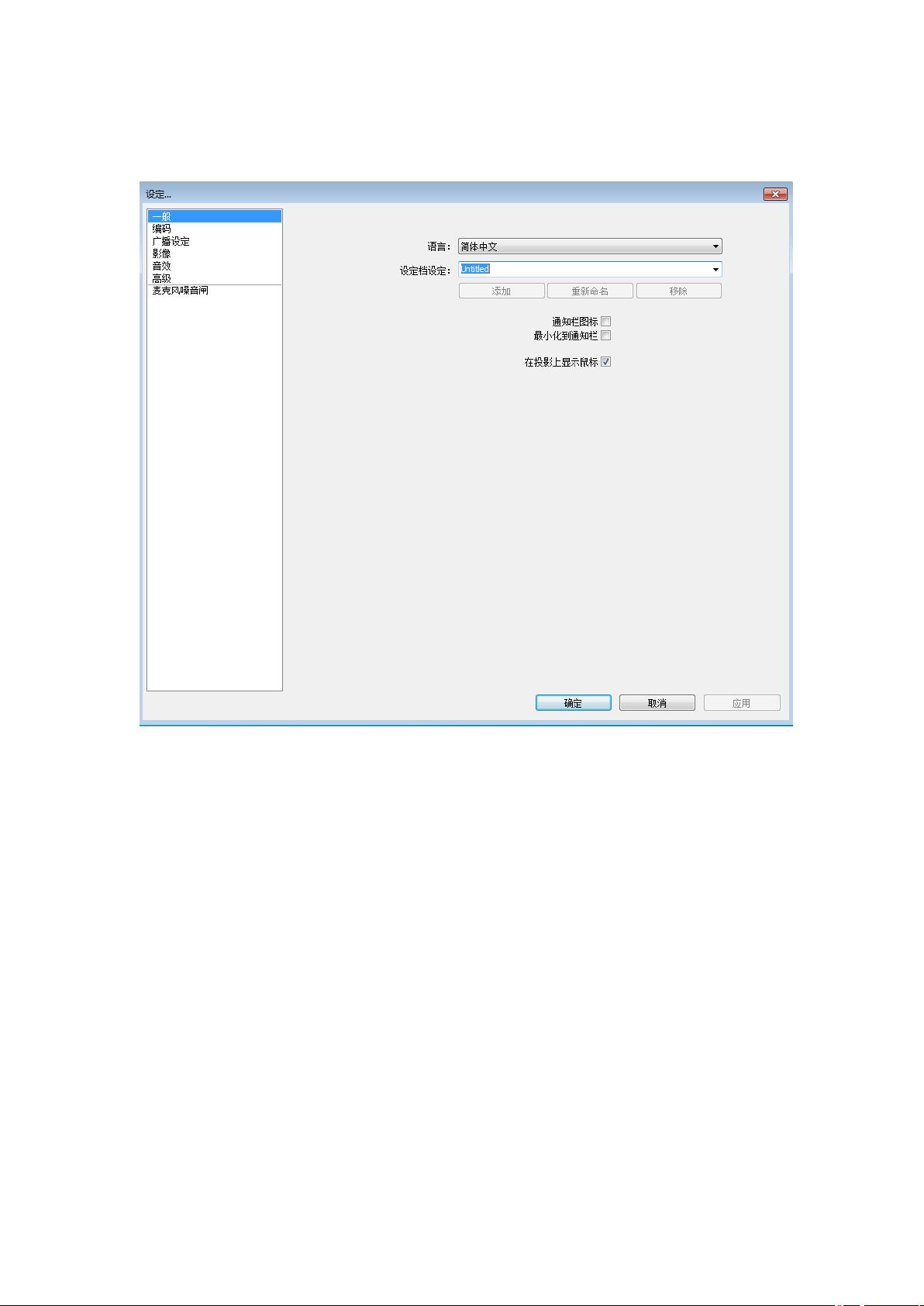OBS直播软件操作指南:从准备到设置详解
25 浏览量
更新于2024-06-28
收藏 1.55MB DOC 举报
OBS直播软件操作流程样本文档详细介绍了如何使用OBS进行直播的一整套步骤,主要针对的是PC电脑上的直播设置,尤其是对于那些需要使用摄像头但没有内置摄像头的设备。以下是该文档中的关键步骤:
1. **直播需求准备**
- 首先,确保一台带有摄像头的PC电脑,并安装OBS直播软件。OBS是一款免费且功能强大的开源软件,适用于Windows、Mac和Linux系统。
2. **创建直播频道**
- 在盘古云后台的“云直播”模块,用户需要登录后点击“云直播”链接,创建新的直播频道。填写直播相关信息,如频道名称、描述等,并点击确定。
3. **OBS软件配置**
- 安装OBS后,首先连接摄像头,然后进行软件参数设定:
- **音频和视频编码**:选择合适的编码器,如H.264和AAC,参数设置通常根据网络带宽来调整,例如1Mbps的网络建议使用较低的码率(如500kbps)。
- **影像参数**:基本分辨率为屏幕分辨率,压缩分辨率为降低画质以减少数据流量,如720x480。FPS帧数取决于设备性能,一般推荐24fps或30fps。
- **高级设置**:麦克风配置,确保音频输入正常;广播设置中输入盘古云的推流地址,包括RTMP服务器地址、播放路径及安全令牌。
4. **推流地址设置**
- 在OBS的“广播设置”中,输入从盘古云后台获取的直播推流地址,包括URL和相应的API密钥,确保直播信号能够正确推送。
5. **场景设立**
- 创建直播前,可以在OBS中自定义直播画面的背景,通过点击“添加场景”并在对话框中输入名称,设置直播的初始视图。
通过这些步骤,用户可以有效地利用OBS软件进行直播,确保摄像头的连接、清晰的音视频质量和正确的推流设置,从而实现流畅的在线直播体验。在实际操作过程中,可能需要根据网络状况和设备性能灵活调整参数,以优化直播效果。
490 浏览量
点击了解资源详情
262 浏览量
196 浏览量
点击了解资源详情
154 浏览量
1129 浏览量
基于PLC的立体车库,升降横移立体车库设计,立体车库仿真,三层三列立体车库,基于s7-1200的升降横移式立体停车库的设计,基于西门子博图S7-1200plc与触摸屏HMI的3x3智能立体车库仿真控制
2025-01-12 上传
黑色的迷迭香
- 粉丝: 804
- 资源: 4万+